Kann ich eine PDF in CSV umwandeln? CSV-Dateien (Comma-separated Values, zu Deutsch „kommagetrennte Werte“) sind eines der beliebtesten Formate, wenn es um die Speicherung umfangreicher Daten oder die Verwaltung verschiedener Aufgaben geht. Tatsächlich sind diese Formate die erste Wahl, wenn es darum geht, zahlreiche Geschäftsvorgänge durchzuführen. Eines der besten Merkmale von CSV-Dateien ist, dass sie recht einfach und leicht zu interpretieren sind. In erster Linie werden sie zum Speichern von Informationen in Form von tabellarischen Zeilen und Spalten verwendet. In diesem Artikel erfährst du, wie du im Handumdrehen eine PDF in CSV umwandeln kannst!
Der beste PDF zu CSV Umwandler
Auch wenn es im Internet zahlreiche Tools gibt, mit denen du PDFs in CSV umwandeln kannst, solltest du dich für eine zuverlässige Option entscheiden. Einer der besten PDF zu CSV Umwandler ist derzeit UPDF. Dieses Tool bietet viele Vorteile und Funktionen, mit denen du zahlreiche Aufgaben im Handumdrehen erledigen kannst. Nachfolgend sind einige der besten Funktionen dieses Konverters aufgelistet, damit du es leichter hast. Du kannst UPDF über die Schaltfläche unten ausprobieren.
Windows • macOS • iOS • Android 100% sicher
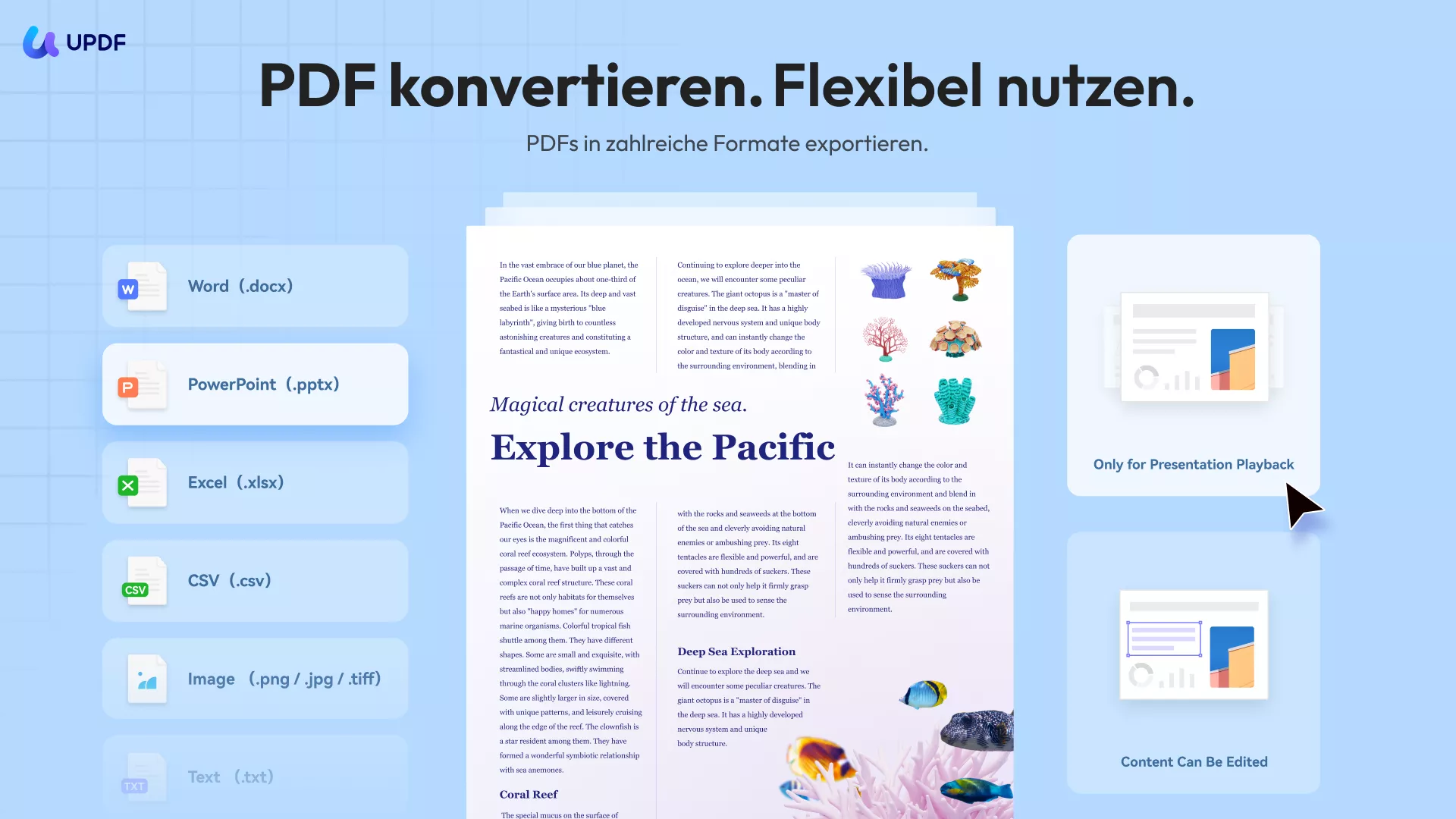
- Eine der wichtigsten Funktionen ist die Umwandlung von PDF in Word, Excel, PPT, Text, CSV, HTML, XML, Image, und RTF.
- Mit der erweiterten OCR-Funktion kannst du gescannte PDFs in bearbeitbare Formate umwandeln.
- Es unterstützt die Stapelkonvertierung, wodurch bequem über 100 PDFs gleichzeitig in CSV konvertiert werden können.
- Du kannst PDFs mit verschiedenen Tools kommentieren, z. B. mit Haftnotizen, Textfeldern, Hervorhebungen, Stempeln, Unterschriften usw.
- Mit UPDF kannst du außerdem Änderungen an den Texten und Bildern in deinen PDFs vornehmen.
- Die Verschlüsselungsfunktion ermöglicht es dir, PDF-Dokumente mit Passwörtern und Berechtigungen zu versehen.
Bei seiner Entwicklung standen für UPDF drei Eigenschaften im Vordergrund: Genauigkeit, Zuverlässigkeit und Sicherheit. Du kannst jetzt mit wenigen Klicks PDF-Kontoauszüge in CSV umwandeln.
Außerdem werden deine Dokumente durch mehrschichtige Sicherheitsmechanismen geschützt. So sind deine Privatsphäre und deine Daten geschützt. Dritte und andere Organisationen können ohne deine Zustimmung nicht auf deine Daten zugreifen. Teste UPDF noch heute.
Windows • macOS • iOS • Android 100% sicher
Methode 1. Wie man PDF in CSV umwandeln kann
UPDF bietet einen einfachen Nutzungsansatz. Um dein PDF in CSV umwandeln zu können, solltest du die folgenden einfachen Anweisungen befolgen.
Schritt 1. Öffne deine PDF
Du kannst eine PDF-Datei öffnen, indem du sie bspw. von deinem Desktop auf die UPDF-Benutzeroberfläche ziehst. Du kannst auch die Funktion „Datei öffnen“ verwenden, um das gewünschte PDF-Dokument zu öffnen.
Schritt 2. Wähle dein Ausgabeformat als CSV
Klicken Sie nach dem Öffnen Ihrer PDF-Datei in UPDF auf „Werkzeuge“. Wählen Sie unter „PDF-Konverter“ die Option „Mehr“. Ihnen werden verschiedene Optionen angezeigt. Wählen Sie als Dateiformat „CSV“.
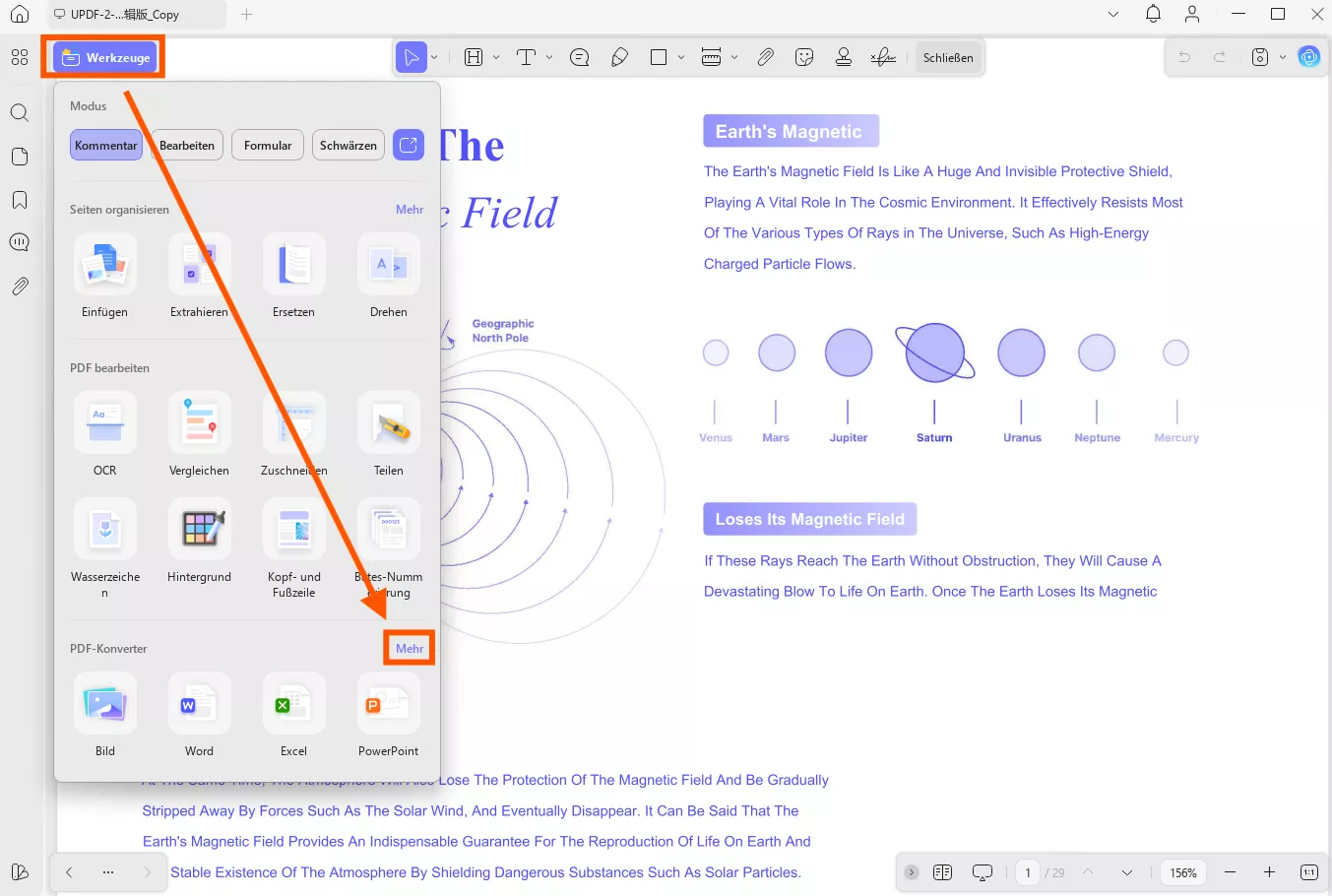
Schritt 3. PDF in CSV Umwandlung starten
Klicken Sie abschließend auf die Registerkarte „Anwenden“, um die schnelle Verarbeitung Ihrer PDF-Datei zu starten. Die konvertierte Datei finden Sie in Ihrem Zielordner.
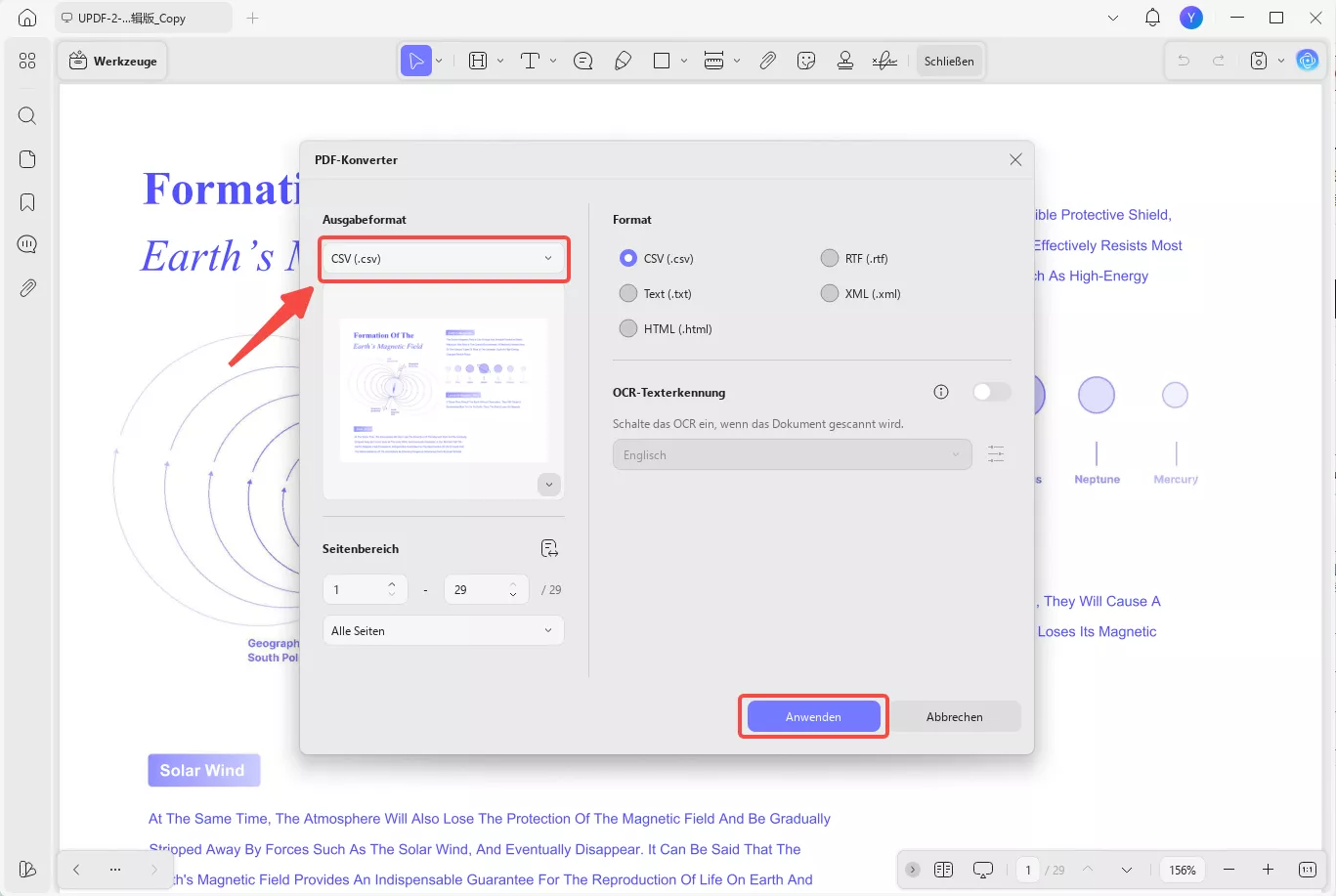
Dieser Ordner wird auch auf deinem Bildschirm angezeigt. Du kannst außerdem in Erwägung ziehen, die Daten deines Computers im Speicher nach kürzlich gespeicherten Dateien zu durchsuchen. Um das Layout und die Formatierung musst du dir nach der Umwandlung keine Sorgen machen. Das folgende Bild zeigt beispielhaft eine Datei nach der Konvertierung, die genau so aussieht wie die ursprüngliche PDF-Datei.

Mit UPDF ist die Konvertierung von PDF in CSV ganz einfach, oder? Holen Sie sich UPDF jetzt und starten Sie die Konvertierung mühelos!
Windows • macOS • iOS • Android 100% sicher
Der PDF-zu-CSV-Konverter schützt die Sicherheit zahlreicher Originaldokumente. Hier ist ein Video-Tutorial zur Umwandlung von PDF in CSV.
Methode 2. Wie man PDFs stapelweise in CSV umwandeln kann
Wie bereits erwähnt, ermöglicht UPDF die gleichzeitige Konvertierung mehrerer PDF-Dateien in CSV mit nur einem Klick. Benutzer, die 100 oder mehr PDF-Dateien in CSV konvertieren möchten, können die folgenden Schritte ausführen:
- Nachdem Sie UPDF auf Ihrem Gerät geöffnet haben, wählen Sie in der Hauptoberfläche die Option „Werkzeuge“.
- Wählen Sie dann „Umwandeln“.
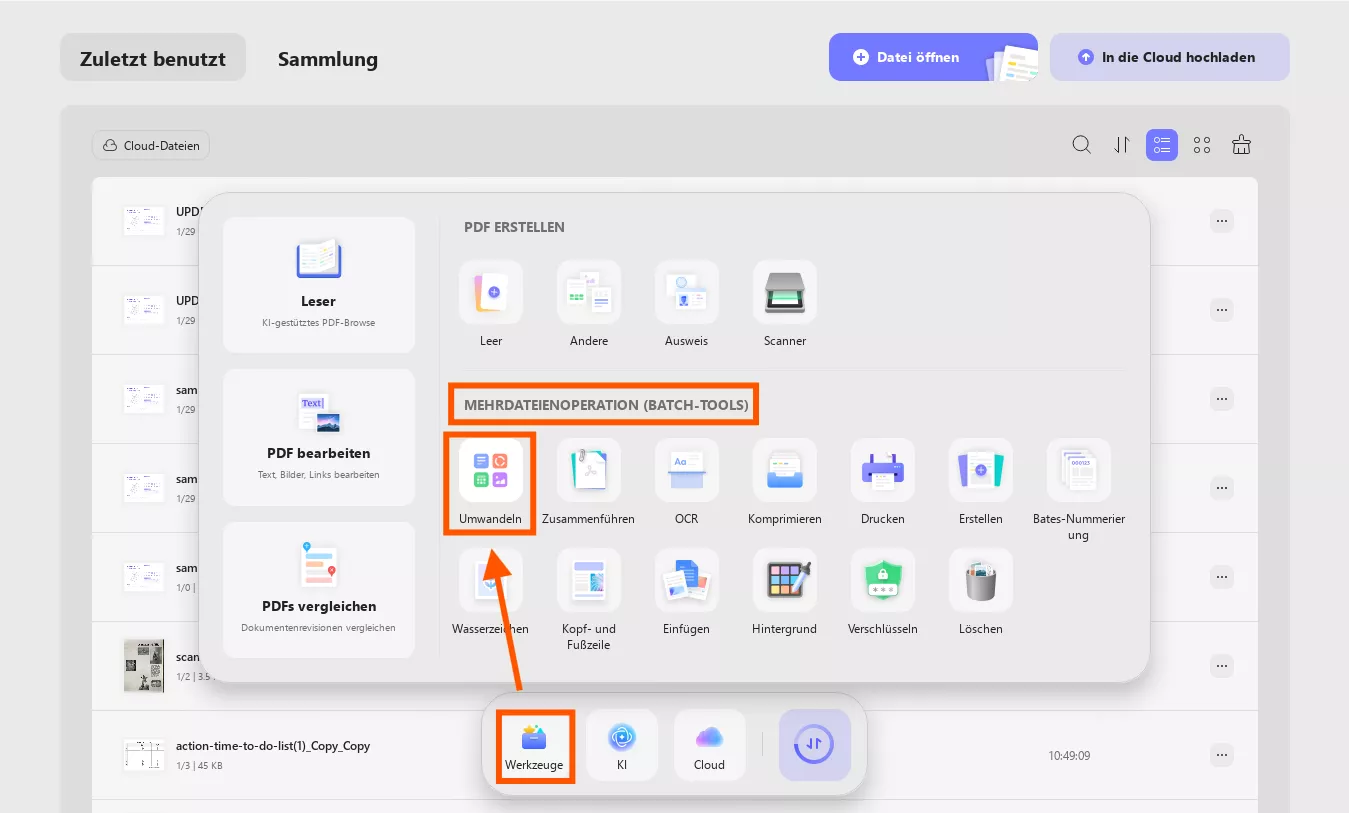
- Laden Sie die PDFs hoch, die Sie konvertieren möchten. Sie können über 100 PDFs gleichzeitig hochladen.
- Wählen Sie anschließend im rechten Bereich CSV als Ausgabeformat und klicken Sie auf „Anwenden“, um die konvertierten Dateien zu speichern.
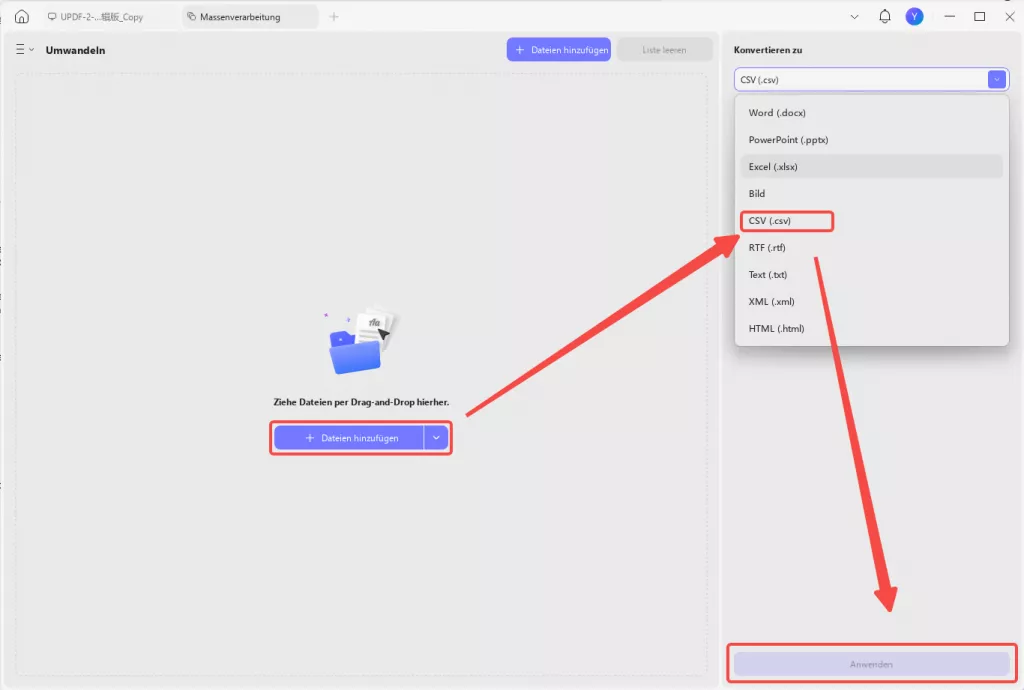
Methode 3. Wie man ein gescanntes PDF in CSV umwandeln kann
Wenn du ein gescanntes oder bildbasiertes PDF-Dokument hast, kannst du es mit der OCR-Funktion von UPDF ganz einfach in eine durchsuchbare und bearbeitbare CSV-Datei umwandeln.
Das OCR-Tool unterstützt 38 Sprachen. Außerdem verfügt UPDF über eine KI-gestützte OCR-Funktion, um den Text in gescannten PDFs zu erkennen und unterstützt 38 Sprachen und zweisprachige Sprachen. Hier sind die Schritte, um gescannte PDFs in CSV umwandeln zu können:
- Klicken Sie nach dem Öffnen des PDF-Dokuments unter „Werkzeuge“ auf das Symbol „OCR“.
- Im Popup können Sie „Edtierbares PDF“, „Nur Text und Bilder“ oder „Nur durchsuchbares PDF“ auswählen.
- Legen Sie die Layouteinstellungen fest und wählen Sie die richtige Sprache für Ihr Dokument aus.
- Klicken Sie auf die Schaltfläche „Umwandeln“.
- Der Text Ihres gescannten PDF-Dokuments wird erkannt und als neues PDF-Dokument gespeichert, das durchsuchbar und bearbeitbar ist. Das neue PDF wird automatisch in UPDF geöffnet.
- Jetzt können Sie auf „Werkzeuge > Mehr > CSV (Ausgabeformat) > Anwenden“ klicken , um es in eine CSV-Datei zu konvertieren.
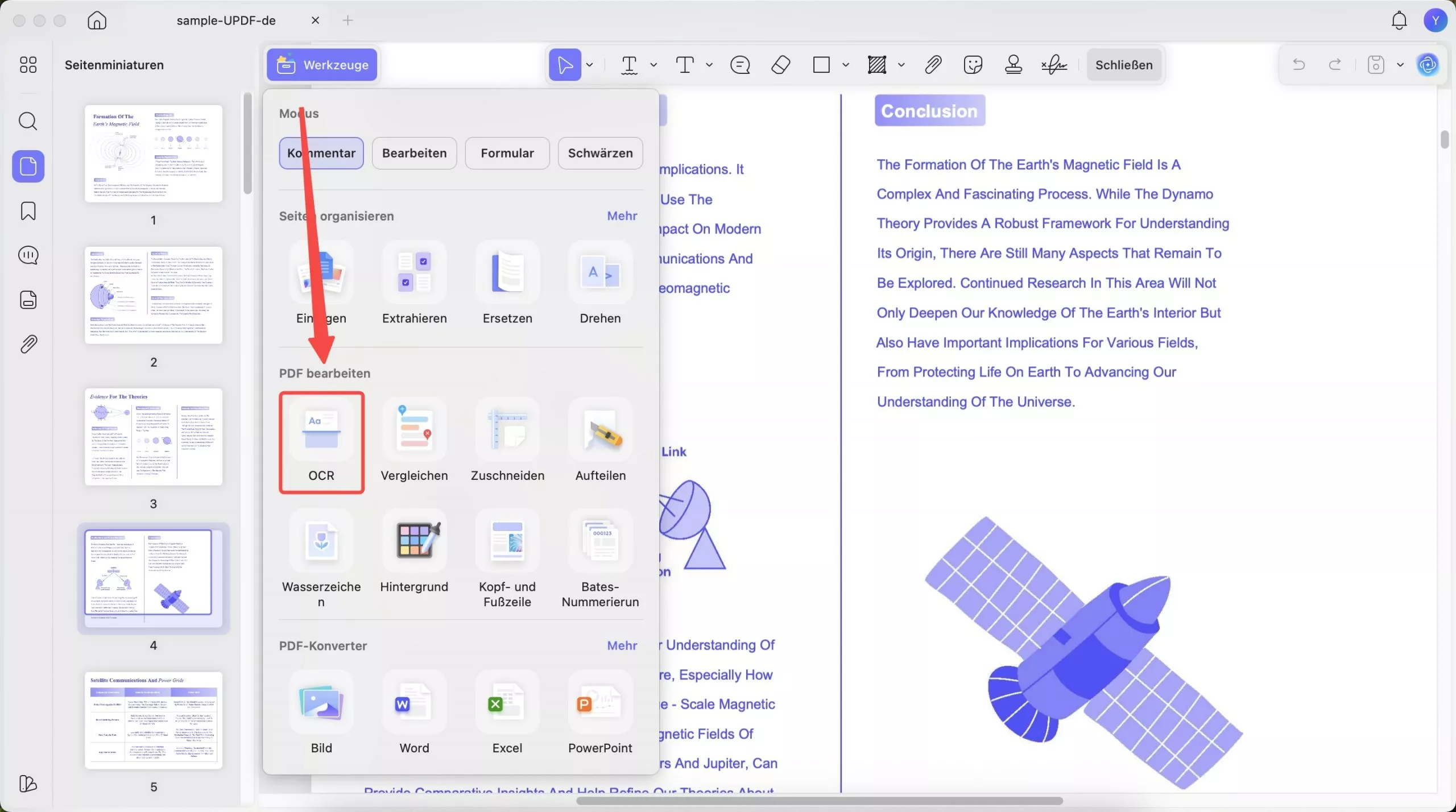
Methode 4. Wie man PDF in CSV online umwandeln kann
Kann ich mit iLovePDF kostenlos online PDF in CSV umwandeln?
Nein. iLovePDF hat keine Option, die dir hilft, online eine PDF in CSV umzuwandeln.
Kann ich mit Smallpdf kostenlos online PDF in CSV umwandeln?
Nein. Smallpdf unterstützt die Konvertierung von PDF in CSV nicht.
Die beiden oben genannten bekannten Online-Tools haben keine Funktion zur Online-Konvertierung von PDF in CSV. Es gibt jedoch einige andere Online-Tools, die du verwenden kannst:
- Schritt 1. Du kannst versuchen, bei Google nach „PDF in CSV online“ zu suchen und jedes Ergebnis überprüfen, um das beste Tool für dich zu finden.
- Schritt 2. Lade deine PDF ins Internet hoch.
- Schritt 3. Klicke auf die Schaltfläche „Convert“ (Umwandeln) und beginne den Konvertierungsprozess.
- Schritt 4. Lade es herunter.
Ehe du Online-Tools ausprobierst, solltest du daran denken, dass es nie sicher ist, dein Dokument ins Internet hochzuladen. Deshalb solltest du dein Dokument vor dem Hochladen mit einem Passwort versehen. Außerdem musst du bei der Verwendung von Online-Tools immer auf eine stabile Internetverbindung achten, denn wenn das Internet nicht stabil ist, können die Umwandlungsergebnisse beeinträchtigt werden. Am besten wählst du ein sicheres und stabiles Desktop-Tool wie UPDF, um den Prozess zu vereinfachen. Es bietet immer das beste Umwandlungsergebnis mit Genauigkeit und einer erweiterten OCR-Funktion. Probiere es aus.
Windows • macOS • iOS • Android 100% sicher
Was ist CSV?
Eine CSV-Datei enthält Daten, die durch Kommata getrennt sind. Die Datei speichert Informationen in einem tabellarischen Format und ist eine einfache Textdatei, die nur numerische und alphabetische Zeichen unterstützt.
CSV-Dateien werden oft für den Datenaustausch zwischen Programmen verwendet, vor allem, wenn sehr viele Daten übertragen werden müssen. Dieses Dateiformat wird in der Regel von Datenbankmanagementsystemen, Datenanalysetools und anderen Programmen unterstützt, die große Datenmengen speichern (z. B. Kontaktlisten und Kundendatensätze).
Egal, ob du den Begriff „kommagetrennte Werte“, „zeichengetrennte Werte“ oder „kommagetrennte Datei“ hörst, du kannst sicher sein, dass es sich auf dasselbe Dateiformat bezieht.
Wofür wird eine CSV verwendet?
Das Dateiformat CSV wird von vielen verschiedenen Anwendungen genutzt. Die zwei beliebtesten Anwendungen für eine CSV-Datei sind die Eingabe und die Ausgabe. In der Regel wird die CSV-Datei als Eingabe in die jeweilige Software geladen.
Eine häufige Form der Ausgabe ist eine kommagetrennte Wertedatei (CSV), die es dem Benutzer ermöglicht, einfach Änderungen vorzunehmen und den daraus resultierenden Bericht oder die Datensammlung zu verteilen.
Betrachten wir zunächst einige reale Anwendungen von CSV-Dateien in der Software.
Eine der typischsten Anwendungen für den Import einer CSV-Datei im Geschäftsleben ist das Hochladen einer Liste von Kundenkontakten. Du könntest dies tun, wenn du zu Active Campaign oder einer ähnlichen E-Mail-Marketingplattform wechselst.
Auch ein Customer Relationship Management System (CRM, zu Deutsch etwa Kundenbeziehungsmanagement) wie Hubspot oder Nutshell könnte den Import einer Kundenkontaktliste erforderlich machen. Oder du musst Verbraucher in GrowSurf oder eine andere Empfehlungsmarketing-Plattform importieren.
Ihre Daten können dazu verwendet werden, sie für dein Empfehlungsprogramm anzumelden und ihnen einen personalisierten Link zur Verfügung zu stellen, mit dem sie ihren Kontakten von deinem Unternehmen erzählen können.
Natürlich gibt es neben Kundenlisten noch viele andere Arten von Informationen, die in ein Programm eingegeben werden können. Betreibst du einen Online-Shop, musst du deiner Software für die Bestandsverwaltung oder Auftragsabwicklung vielleicht eine Liste deiner Produkt-SKUs zur Verfügung stellen.
Anwendungsfälle für den Export von CSV-Dateien
Zahlreiche Anwendungen können CSV-Dateien nicht nur lesen, sondern auch als Ausgabe erzeugen. Da das Dateiformat CSV weit verbreitet ist, wird es häufig für Exportzwecke verwendet.
Wegen seiner weiten Verbreitung und der relativ einfachen Implementierung ziehen es nur wenige Programme vor, ein anderes Dateiformat für den Export von Tabellendaten zu verwenden. Normalerweise werden Tabellendaten nur als CSV-Datei exportiert, obwohl bestimmte Tools, wie z. B. der Custom Report Builder von Gusto, dir sowohl CSV- als auch PDF-Optionen bieten.
Fazit
Die Umwandlung von PDF in CSV mit UPDF ist einfach und gewährleistet die Sicherheit deiner Dokumente. Außerdem brauchst du dir keine Sorgen zu machen, dass du in irgendeiner Phase des Umwandlungsprozesses stecken bleibst. Das kommt vor allem daher, dass der UPDF-Benutzersupport jederzeit verfügbar ist! Es lohnt sich also, sich noch heute für UPDF zu entscheiden.
Windows • macOS • iOS • Android 100% sicher
 UPDF
UPDF
 UPDF für Windows
UPDF für Windows UPDF für Mac
UPDF für Mac UPDF für iPhone/iPad
UPDF für iPhone/iPad UPDF für Android
UPDF für Android UPDF AI Online
UPDF AI Online UPDF Sign
UPDF Sign PDF lesen
PDF lesen PDF beschriften
PDF beschriften PDF bearbeiten
PDF bearbeiten PDF konvertieren
PDF konvertieren PDF erstellen
PDF erstellen PDF komprimieren
PDF komprimieren PDF organisieren
PDF organisieren PDF zusammenführen
PDF zusammenführen PDF teilen
PDF teilen PDF zuschneiden
PDF zuschneiden PDF-Seiten löschen
PDF-Seiten löschen PDF drehen
PDF drehen PDF signieren
PDF signieren PDF Formular
PDF Formular PDFs vergleichen
PDFs vergleichen PDF schützen
PDF schützen PDF drucken
PDF drucken Batch-Prozess
Batch-Prozess OCR
OCR UPDF-Cloud
UPDF-Cloud Über UPDF AI
Über UPDF AI UPDF AI Lösungen
UPDF AI Lösungen KI-Benutzerhandbuch
KI-Benutzerhandbuch FAQ zu UPDF AI
FAQ zu UPDF AI PDF zusammenfassen
PDF zusammenfassen PDF übersetzen
PDF übersetzen PDF erklären
PDF erklären Chatten mit PDF
Chatten mit PDF Chatten mit Bild
Chatten mit Bild PDF zu Mindmap
PDF zu Mindmap Chatten mit AI
Chatten mit AI Tutorials
Tutorials Technische Daten
Technische Daten Aktualisierungen
Aktualisierungen FAQs
FAQs UPDF-Tipps
UPDF-Tipps Blog
Blog Nachrichten
Nachrichten UPDF Rezensionen
UPDF Rezensionen Download-Zentrum
Download-Zentrum Kontakt
Kontakt













